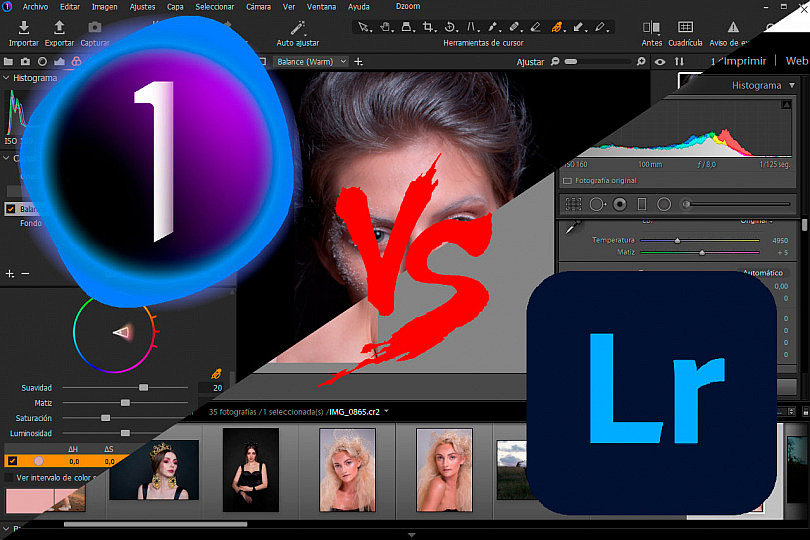Seas o no usuario habitual de Lightroom, seguro que has oído hablar de Capture One o has leído artículos donde algunos fotógrafos/as tratan de convencerte (o no) de migrar lo antes posible. Sin duda, estos últimos años, Capture One ha logrado convertirse en un titán del revelado y ponerse a la altura del mismísimo gigante de Adobe.
Pues bien, tras haber estado utilizando Capture One más de un año y ser usuaria habitual de Lightroom, he decidido realizar la comparativa definitiva entre ambos definiendo tanto las fortalezas como debilidades de cada programa. ¿Quieres saber cuál te conviene más a ti? Pues no pierdas detalle.
#1. Interfaz
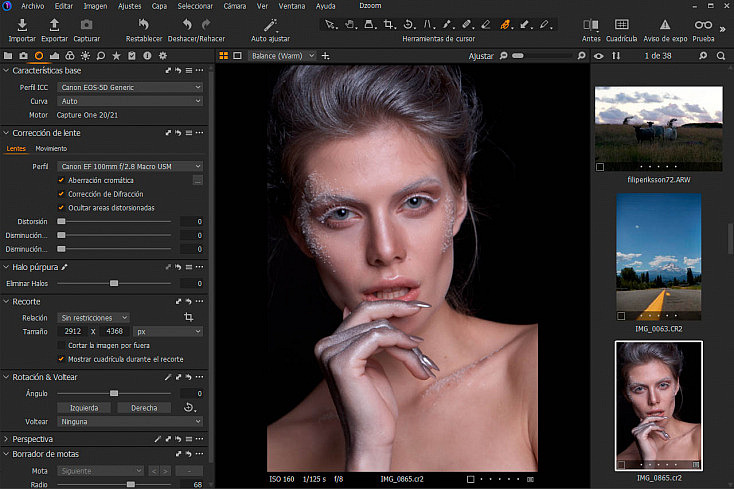
Las interfaces de ambos programas son bastante diferentes. En Capture One encontramos el visor en el centro, a la derecha el navegador y a la izquierda las herramientas, las cuales se dividen en diversas pestañas, que incluyen también las opciones de organización y exportación. En la parte superior encontramos accesos directos y herramientas útiles como la importación.
Sin embargo, en Lightroom tenemos una interfaz divida en diferentes módulos de trabajo: Biblioteca, Revelar, Mapa, Libro, Proyección, Imprimir y Web. En la primera pestaña importaremos y catalogaremos nuestras fotos y en la segunda será donde las revelaremos. Aquí el visor sigue estando en el centro, pero el navegador está abajo, a la izquierda tenemos algunas opciones como los presets o la historia y a la derecha es donde se encuentra el listado de herramientas apiladas en una misma columna.
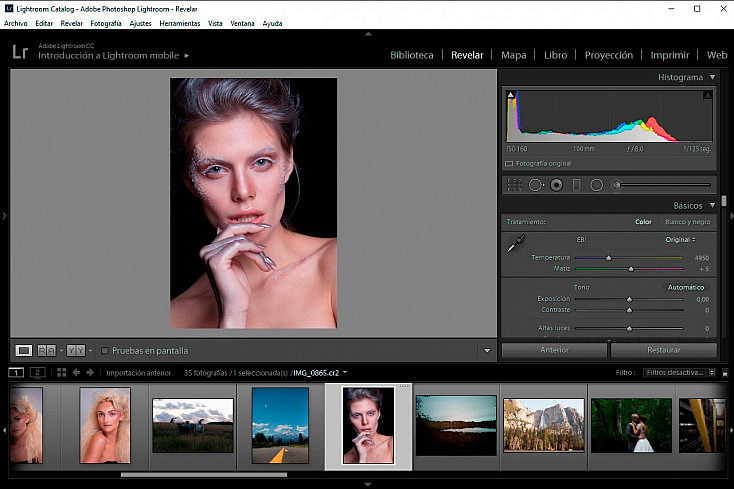
Sería muy atrevido decir que una interfaz es mejor que otra porque realmente se trata de una cuestión muy personal. Hay quien considera que la propuesta de Lightroom, con su interminable lista de herramientas es la opción más acertada para principiantes, porque lo tienen todo junto y no pueden perderse.
Sin embargo, personalmente, prefiero el sistema de organización de pestañas de herramientas de Capture One, donde encuentro rápidamente los ajustes de exposición, color o nitidez sin tener que hacer scroll (desplazarme) sobre herramientas que quizás ni siquiera voy a utilizar.
Lo que sí es destacable es que Capture One ha tenido en cuenta a los usuarios de Lightroom e incorpora un Espacio de Trabajo de Migración. Si lo activamos cambiaremos la disposición de la interfaz que sale por defecto para que se parezca lo máximo posible a la del programa de Adobe, manteniendo eso sí las pestañas de herramientas independientes.
#2. Organización
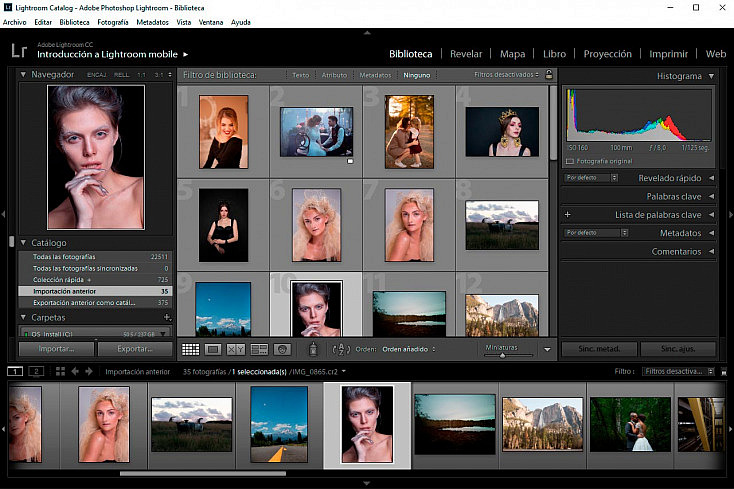
El tema de la catalogación y organización es para muchos fotógrafos un punto clave a la hora de elegir entre un programa u otro. Lo cierto es que en este campo Lightroom es, indiscutiblemente, el rey y aunque Capture ha intentado mejorar mucho en este aspecto, no se encuentra todavía a la altura de Adobe.
Lightroom funciona con un sistema de catalogación que clasifica las imágenes por palabras clave e incluso a través de un sistema de reconocimiento facial para búsqueda y etiquetado de fotos que está muy por encima de las posibilidades no solo de Capture One, sino de las de toda su competencia.
Por lo tanto, si eres un fotógrafo/a que prioriza la catalogación y etiquetado de sus fotos por encima de otros aspectos, no encontrarás un programa de revelado mejor que Lightroom para llevar a cabo esta tarea. Pero si esta no es una cuestión fundamental para ti, como es mi caso, no debería ser decisivo a la hora de migrar.
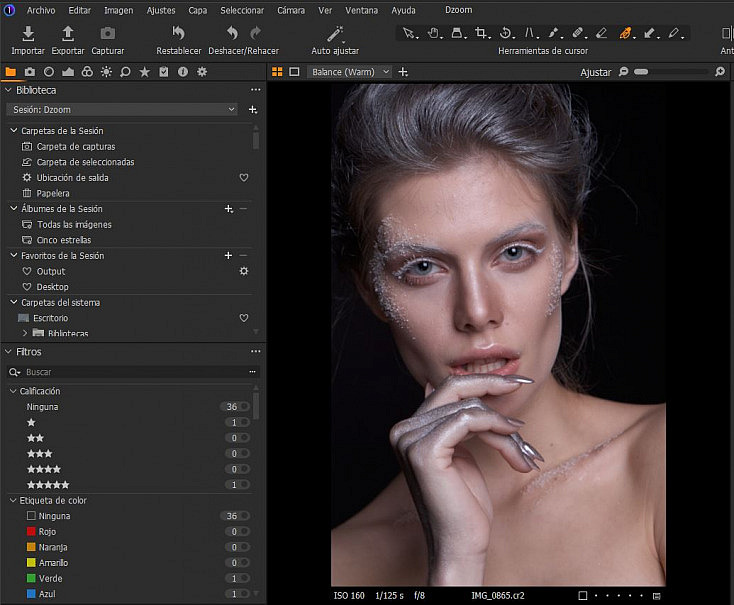
Personalmente, si algo puedo destacar de Capture en cuanto al tema de la organización es la opción de poder trabajar con Sesiones, además de trabajar con Catálogos, que es el único sistema con el que puedes organizar tus fotos actualmente en Lightroom.
Las sesiones de Capture One te permiten trabajar con colecciones de fotos pequeñas e independientes sin necesidad de que formen parte de un catálogo grande. Además, puedes copiarlas y pegarlas a otro ordenador con el programa instalado para seguir editándolas sin perder los ajustes ni la sincronización. Esto para los fotógrafos/as itinerantes es todo un lujo.
#3. Procesamiento RAW
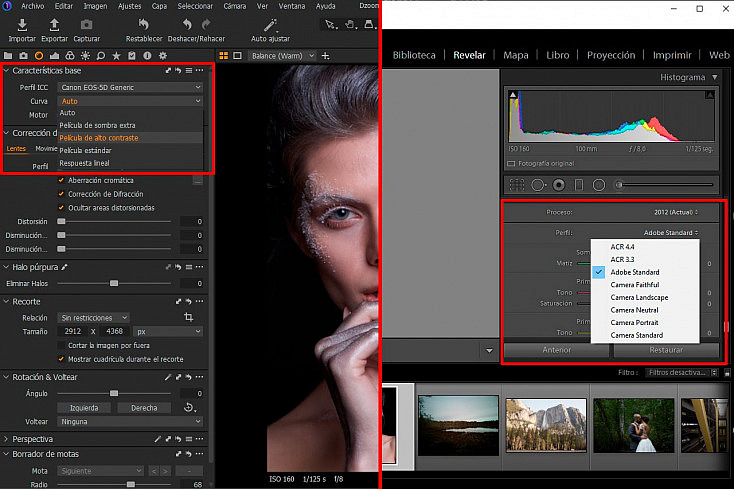
Como sabes, los archivos RAW son muy distintos a los archivos JPEG. En este artículo te explicamos las diferencias en profundidad, pero básicamente un RAW es un archivo formado por datos y cada programa de revelado traduce e interpreta esos datos a su manera. Esto se debe a que cada software trabaja con su propio algoritmo, es decir, con un sistema de traducción diferente para los archivos RAW.
¿Por qué te explico este rollo tan técnico? Pues porque según como sea esa 'traducción' veremos las imágenes de una forma u otra. En general, se dice que Capture One agrega más saturación y contraste a los RAWs mientras que Lightroom muestra las imágenes más lavadas o descontrastadas.
Y, ¿es esto crucial para elegir trabajar con un programa u otro? Pues para muchos fotógrafos sí que lo es. Del mismo modo que es importante el tratamiento de los perfiles de color o pre-revelados que aplican ambos programas, porque en cada uno tendremos diferentes opciones disponibles.
En Lightroom encontramos el apartado de Calibración de la Cámara, al final de los ajustes, donde podemos seleccionar el Proceso y el Perfil (Adobe Standard, Camera Neutral, Camera Vivid, etc.) que aplican una serie de ajustes base como punto de partida para el RAW que vamos a revelar y que podemos personalizar con una serie de deslizadores.
Por su parte, Capture One cuenta con la herramienta Característica Base, donde también podemos aplicar un Perfil ICC que puede corresponder a la cámara utilizada o a otra distinta. En este caso, en lugar de deslizadores contamos con el ajuste de Curva, con el que podemos aplicar unos ajustes iniciales a partir de los cuales empezar a trabajar. Esto es realmente útil a la hora de recuperar las sombras o reducir mucho las altas luces en tomas muy contrastadas.
#4. Ajustes Locales
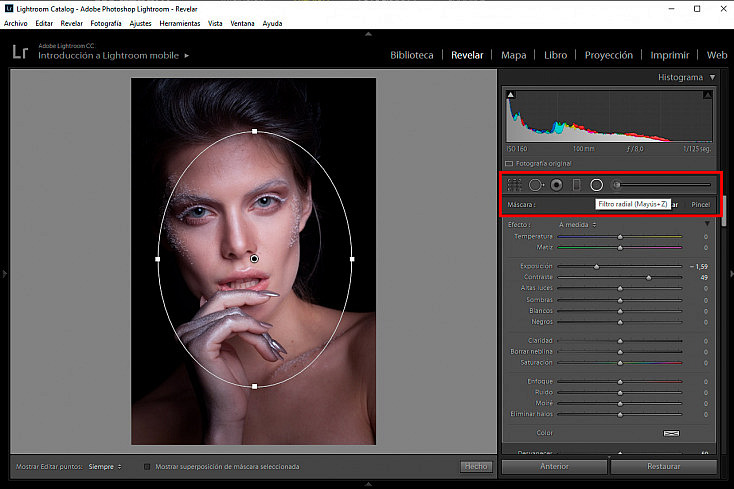
Los ajustes locales son aquellos que realizamos en zonas muy concretas de una imagen, como por ejemplo iluminar la mirada o cambiar el color de pelo. En la mayoría de revelados precisaremos de su aplicación porque no será posible realizarlos trabajando la escena con una edición general.
¿De verdad son importantes los ajustes locales? Quizás si eres un fotógrafo/a principiante o eres de los que piensa que retocar una foto es manipularla, puede que no te interesen demasiado, pero ciertamente, son los ajustes locales los que suelen convertir fotos mediocres en espectaculares.
El revelado de un retrato o de un paisaje que ha sido tratado con algunos ajustes locales marcará la diferencia y en ese sentido, Lightroom no está a la altura de Capture One. Sí que encontramos un pincel de ajuste, un filtro graduado, un filtro radial y la opción de eliminación de manchas y de ojos rojos, pero a la hora de aplicar los ajustes es donde se quedará corto.
Por este motivo, cuando trabajamos con Lightroom es habitual que los ajustes locales pasemos a realizarlos más cómodamente en Photoshop. Esto obliga al fotógrafo principiante a aprender a utilizar otro programa externo para poder acabar de revelar sus fotos y es ahí donde muchos se quedan atascados y no avanzan.
En Capture One tendremos la ventaja de poder revelar nuestras fotos y además aplicar los ajustes locales de forma cómoda gracias a las capas y las máscaras, casi como si juntásemos Lightroom y Phostoshop en un mismo programa. Obviamente, para retocar minuciosamente una fotografía y hacer todo tipo de filigranas, Photoshop seguirá siendo el rey, eso es así.
#5. Capas y Máscaras
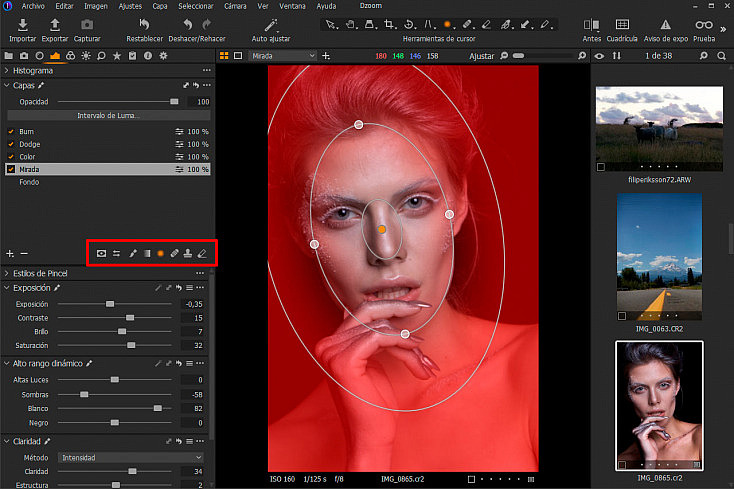
Como te comentaba en el punto anterior, la posibilidad de trabajar con capas y máscaras (como hacemos en Photoshop o GIMP) es la característica estrella de Capture One porque lo convierte en un programa todo en uno.
Podremos crear hasta 16 capas diferentes donde dibujar un máscara personalizada, una máscara radial o lineal, una máscara de curación o de clonación y un tipo de máscara muy utilizado en Capture, la máscara de luminosidad.
Esta herramienta nos permite seleccionar un Intervalo de Luma, es decir, un rango tonal de la imagen (altas luces, sombras, tonos medios) y aplicar ajustes solo en esa zona concreta de la toma. Además, siempre podremos activar o desactivar una capa para comprobar el efecto que se aplica.
Y no solo eso, también podremos bajar o subir la Opacidad de las capas con un deslizador para ajustar la intensidad de los ajustes aplicados. En cualquier momento del revelado podremos modificar los cambios realizados en una capa, eliminarla, duplicarla o trabajar con ella.
Incluso encontramos una herramienta reciente, los Estilos de Pincel, para aplicar ajustes locales sin necesidad de crear máscaras y agilizar todavía más el flujo de trabajo y trabajar una herramienta específica, Borrador de Motas, para la eliminación de polvo y manchas en el sensor.
#6. Edición del Color
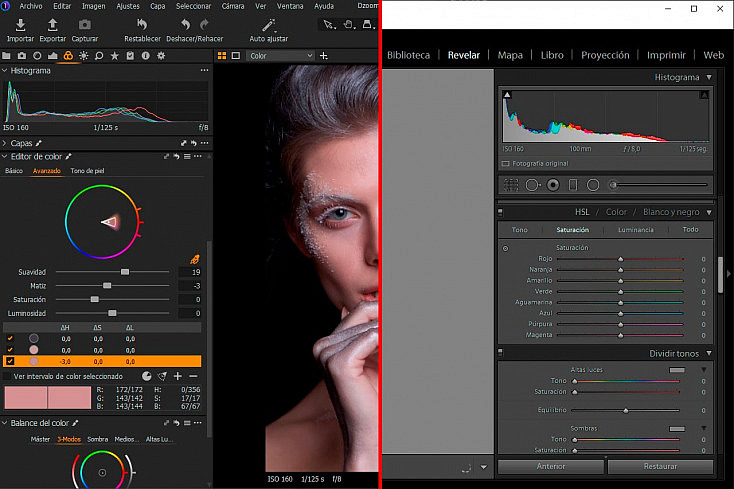
En cuanto al tratamiento del color también apreciamos una serie de diferencias claras entre ambos programas. En Lightroom podemos trabajar con un Panel HSL donde controlaremos el tono, la saturación y la luminancia de ciertas tonalidades de un color (Rojo, Naranja, Amarillo, Verde, etc.)
También tenemos la reciente herramienta de Gradación de color, con la que trabajamos con ruedas cromáticas de diferentes rangos tonales. Podemos seleccionar un color y ajustar (además del tono y la saturación), la luminancia, la fusión y el equilibrio. Sin embargo, aunque han intentado mejorar el tema del color con su última actualización, sigue estando un poco más limitado que Capture.
En este otro encontraremos herramientas como Balance de Color o Editor de Color con ruedas cromáticas muy avanzadas con las que poder trabajar el color de forma rigurosa. Podremos realizar ajustes en rangos de color, seleccionar colores concretos y ajustar el matiz, la saturación y la luminosidad de forma independiente. En la herramienta de Edición de color encontramos también el ajuste Tono de Piel con el que podemos editar incluso la uniformidad del color de un rostro.
Por si esto fuera poco, aún hay dos herramientas más con las que podemos editar el color de forma avanzada, Niveles y Curva. Aunque son un poco más complejas, si aprendemos a utilizarlas seremos capaces de controlar la atmósfera cromática global de una toma, aplicando un toque más creativo.
En definitiva, si el color es tu obsesión a la hora de revelar fotos o te quieres dedicar a la corrección de color avanzada, te conviene conocer Capture One. Es por este motivo que se ha convertido en el programa favorito de muchos fotógrafos de moda o producto, porque son géneros donde la fidelidad del color juega un papel fundamental.
#7. Nitidez
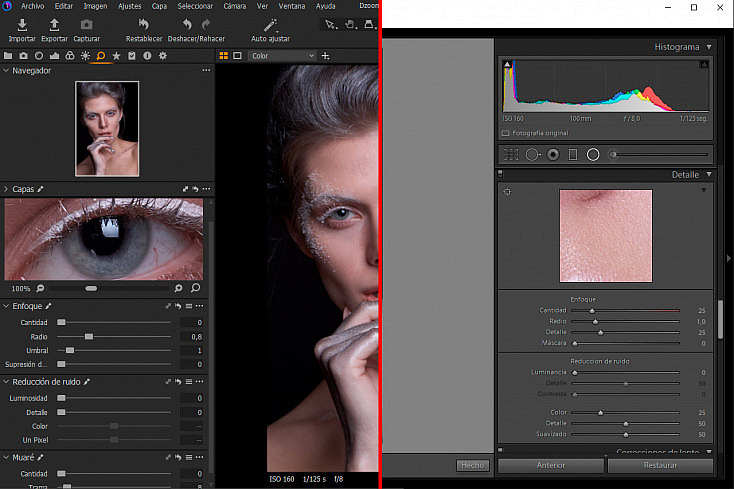
La nitidez o acutancia (sensación de nitidez) es un otro de los puntos esenciales del revelado y poder mejorarla será uno de los objetivos de cualquier fotógrafo. En ambos programas encontramos herramientas con las que trabajar el enfoque y la nitidez.
Sí que es cierto que Capture One cuenta con unas herramientas muy potentes que permiten la recuperación del enfoque de forma no destructiva y es muy efectivo a la hora de eliminar el ruido tanto de luminancia como de color.
Al principio del revelado, en las herramientas de corrección de la lente, ya podemos empezar a corregir la nitidez, eliminando aberraciones y halos, disminuyendo la distorsión y la pérdida de luminosidad y nitidez en los bordes de la imagen. Además incorpora una herramienta específica para la aplicación de claridad y estructura y otra para eliminar niebla y recuperar la textura en zonas complejas.
En Lightroom, sin embargo, solo contamos con el panel de Detalle y el de Correcciones de Lente, que sí que funcionan bastante bien pero que nos limitan más a la hora de aplicar correcciones o mejoras. No encontramos herramientas especiales para mejorar la estructura y enfatizar las texturas, a excepción de los ajustes de Claridad y Textura, pero considero que no aplican los cambios de una forma tan natural como se consigue en Capture.
Por lo tanto, si eres un fotógrafo al que le gusta dedicar tiempo a la mejora de la nitidez y al enfoque en sus tomas, como por ejemplo los amantes del macro, del paisaje, del retrato o de la fotografía nocturna, quizá te interese probar las bondades que ofrece Capture One en este sentido.
#8. Preajustes y Extensiones
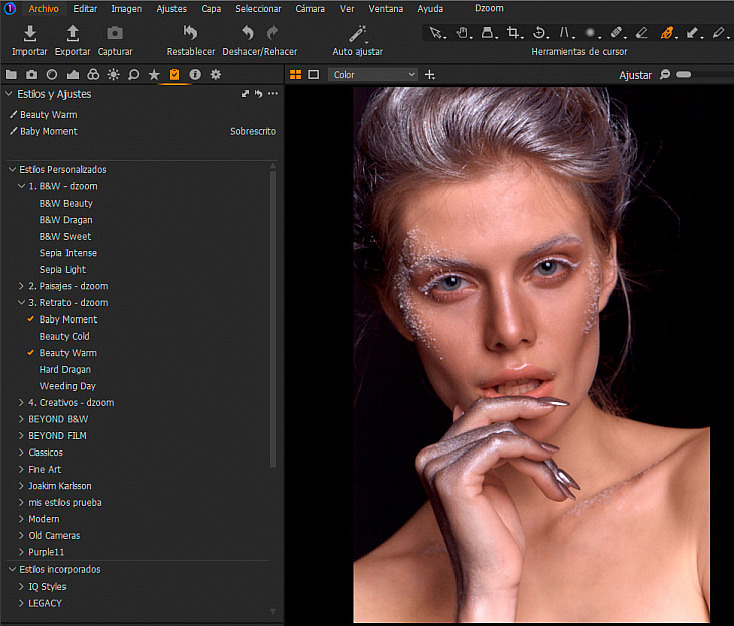
Algo que muchos usuarios valoran enormemente es la posibilidad de trabajar con preajustes. En este campo, Lightroom gana por goleada porque ya solo por antigüedad, es mucho más fácil encontrar presets, plugins, paneles, pinceles o ajustes predeterminados compatibles con él, incluso de forma gratuita.
En Capture One tenemos la posibilidad de utilizar Estilos y Ajustes predeterminados, crear los nuestros propios o importar otros, pero encontrarlos no será tan sencillo. Eso sí, tienen la ventaja de poder ser aplicados en capas, para poder modificarlos o bajar su opacidad.
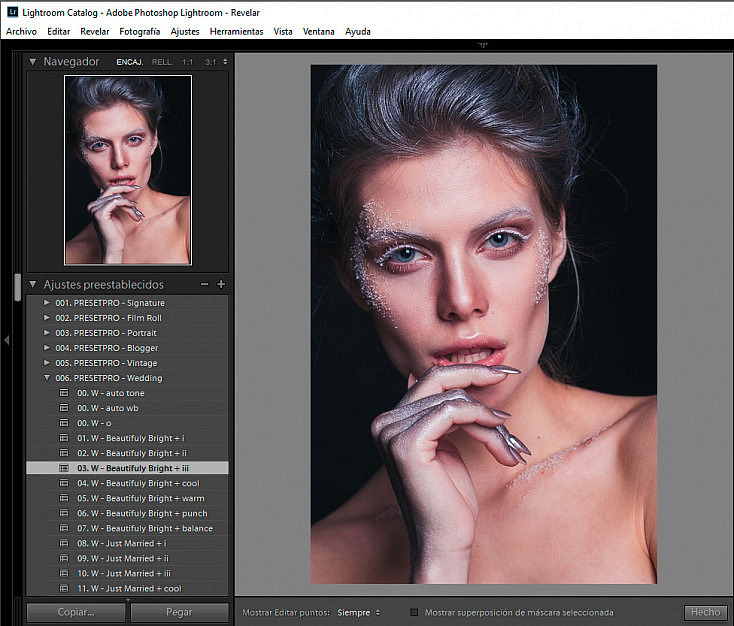
Pero vamos, en general, en cuanto a extensiones Lightroom es mucho más completo. Por ejemplo, algo que resulta esencial para muchos fotógrafos y que Capture One no tiene es la posibilidad de combinar imágenes en HDR o panorámicas. ¿Cómo es posible que aún no hayan pensado en incluirlo?
En Lightroom podemos realizar apilados de imágenes y horquillados de enfoque, exposición etc. de forma rápida, sencilla y efectiva y ese es un punto esencial a su favor. De igual modo, tenemos los módulos de Impresión, Mapa, Libro, Proyección o Web, donde podemos trabajar con nuestras fotos para otros fines más allá del propio revelado.
Tenemos incluso una aplicación de móvil de Lightroom, que aunque no funcione a la perfección ofrece un servicio útil para algunos usuarios, así como un sistema de almacenamiento en la nube disponible y la posibilidad de publicar nuestras fotos en línea directamente. Así que, definitivamente, en cuanto a extensiones no tiene rival.
#9. Precio
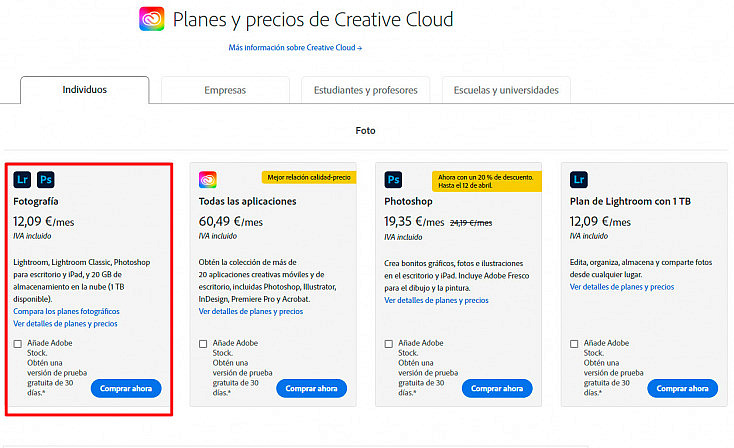
Llega el momento de hablar de dinero. A nadie le gusta pero todos sabemos que este factor será determinante a la hora de elegir uno u otro programa. Aquí encontraremos también diferencias notables, aunque a grandes rasgos, Lightroom es bastante más barato.
Por unos 12 €/mes (plan anual de pago mensual) puedes tener el pack de Lightroom + Photoshop + 20 GB de almacenamiento en la nube. Si prefieres el pago anual completo en modo prepago son unos 145€. También puedes adquirir cada programa por separado, pero te costará más del doble, así que este es plan más interesante.
Con Capture One tenemos otro planteamiento. Aquí tendremos diferentes versiones del mismo programa, una que sirve para todo tipo de cámaras por 24€ /mes (plan anual de pago mensual) y otras versiones dirigidas a marcas concretas, que son más económicas como Sony, Fujifilm y Nikon (por 18€/mes).
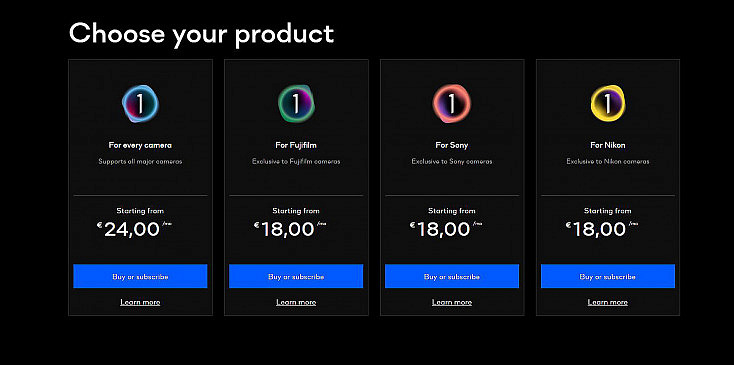
También tenemos la posibilidad de realizar el pago anual completo por 219€ (169€ si es el plan de Sony, Fujifilm o Nikon), incluir packs de estilos que subirán mucho más el precio e incluso pagar la licencia perpetua del programa y quedártelo para siempre. Esto último es algo que en Lightroom no pasa, por muchos años que pagues tu licencia.
Si tu presupuesto es muy ajustado no tendrás muchas opciones, pero si puedes pagar un poco más por algo que te interesa, tampoco es tanta la diferencia (al menos con los planes personalizados). Por otro lado, si estás pensando en descargar la versión gratuita de prueba también debes tener en cuenta que Lightroom solo te permitirá 7 días de uso, mientras que Capture One te dejará 30 días de prueba, un mes completo.
#10. Otras Características Destacables
Por último, vamos a ver algunas características que vale la pena remarcar y que, aunque no resulten quizá imprescindibles o determinantes a la hora de elegir entre uno u otro programa, pueden ser interesantes para algunos tipos de fotógrafos.
Personalización
En Lightroom tenemos algunas posibilidades de personalización de la interfaz que nos permiten ocultar ciertas herramientas que no vamos a utilizar o darle un aspecto estético concreto: cambiar la tipografía o el color del fondo, añadir un logotipo de una empresa, etc.
Sin embargo, en Capture podemos personalizar el programa como nosotros queramos para trabajar totalmente a nuestro gusto y eso es algo que puede llegar a enamorar a muchos usuarios:
- Crear pestañas de herramientas, reordenarlas, cambiar el nombre, añadir o borrar una herramienta dentro de una pestaña
- Personalizar la barra de herramientas añadiendo o quitando accesos directos
- Crear espacios de trabajo propios o cargar los de otros usuarios
Panel Historia
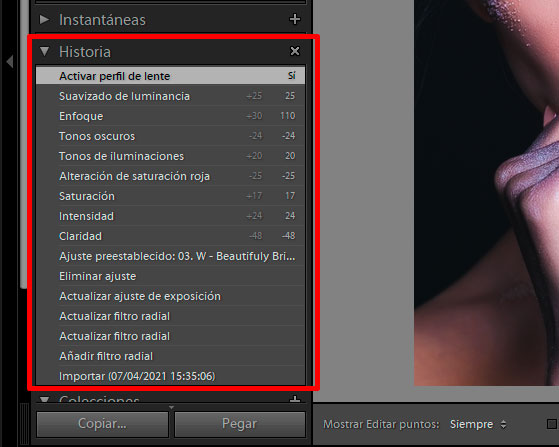
Algo que los usuarios de Lightroom echamos en falta en Capture One es la pestaña de Historia, porque el botón deshacer se queda corto en comparación. Gracias a esta herramienta podemos ir monitorizando el transcurso de la edición que hemos ido realizando a nuestra fotografía.
Trabajar con la Historia nos permite comparar cada avance e incluso volver a empezar desde un punto concreto del revelado para corregir nuestras acciones más recientes y saber dónde metimos exactamente la pata para poder enmendar nuestro error. Si bien no es una herramienta imprescindible, la verdad es que se echa de menos.
Deslizadores
Muchos usuarios de Capture se quejan de que los deslizadores de este programa aplican los cambios de forma sutil y que no llegan a un rango tan amplio como Lightroom es capaz de alcanzar. Esto puede ser una ventaja o un inconveniente, según cual sea tu forma de trabajar.
Por otro lado, a favor de Capture sí que podemos hablar de la reciente herramienta que han presentado el Speed Edit, que permite asignar atajos de teclado a algunos ajustes y utilizar la rueda del ratón para aplicarlos en mayor o menor medida, lo que ayuda mucho la agilidad del flujo de trabajo.
Anotaciones
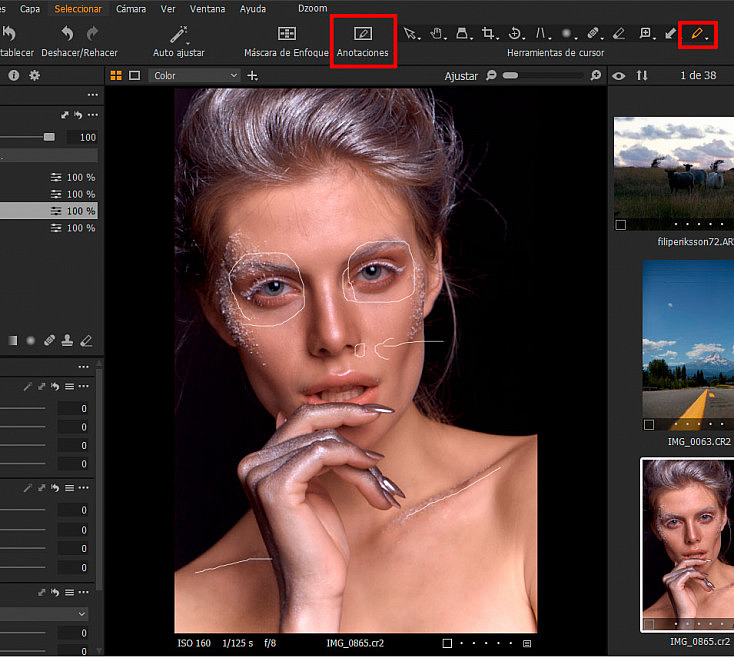
Algo que no tienes en Lightroom y que sí encuentras en Capture One es la opción de las anotaciones. Esto resulta muy útil en cualquier género fotográfico pero es especialmente valioso para los fotógrafos de estudio.
Si trabajas en equipo editando fotos y quieres hacer alguna apreciación sobre una imagen, puedes evitar hacer llamadas o enviar correos innecesarios, porque puedes dibujar o escribir directamente sobre la foto tu mensaje o remarcar aquello que quieras corregir. Luego puedes mandar la imagen con las anotaciones y ahorrar mucho tiempo y estrés.
Tethering
Para aquellos fotógrafos que trabajan en modo tethering no hay ninguna duda en que preferirán Capture One. En este sentido está mucho más avanzado, ya que originariamente este era un programa que se usaba prácticamente con este fin, cuando se usaba solo con cámaras Phase One, de medio formato.
Si haces fotografía de estudio te vendrá estupendamente, porque podrás controlar la cámara desde el programa en tiempo real y editar fotos mientras estas se van tomando, aunque primero te recomiendo que compruebes que tu cámara es compatible con esta funcionalidad.
Fórmulas de Procesado
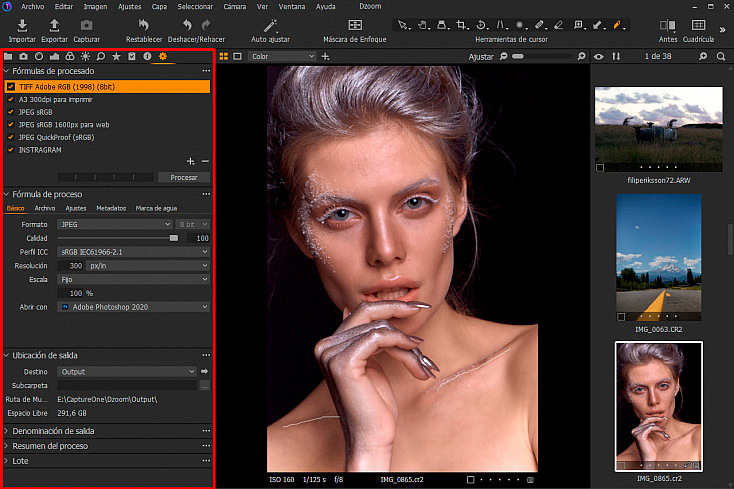
Ligthroom nos ofrece múltiples posibilidades a la hora de exportar nuestras fotos pero le falta una cosa que Capture ha incorporado a su programa: las fórmulas de procesado. Se encuentran dentro de la pestaña de Salida y nos permiten un alto grado de control sobre la exportación.
Podremos crear plantillas de exportación predeterminadas con los ajustes habituales que nosotros utilicemos y guardarlas para futuras ediciones. Además si habilitamos varias fórmulas a la vez podremos exportar, con un sol clic, la misma foto en formatos distintos (para web, para impresión, para Instagram, etc.)
Valoración Final

Después de haber analizado ambos programas y haber realizado esta comparativa resulta difícil decidirse por uno o por otro ¿verdad? Los dos tienen sus puntos fuertes y débiles. En mi caso, sigo utilizando Lightroom, pero últimamente reconozco que suelo decantarme más por Capture One.
Me gusta editar con mi propio espacio de trabajo y ordenado con el workflow que he aprendido a aplicar en cada revelado. Creo que así trabajo de forma mucho más ágil y dinámica. Por otro lado, el poder trabajar con capas y máscaras sin necesidad de utilizar Photoshop, siento que también me ahorra tiempo porque no es un programa que domine al 100%.
Otras cosas que me impulsan a elegir Capture es el tratamiento del Color y de la Nitidez, que en retrato, paisaje, macro y nocturnas considero esenciales. Con cada actualización de Capture One (que son cada vez más recientes) tengo la sensación de que va mejorando mucho y que es posible que llegue a completar todas esas carencias que le faltan.
Pero claro, comprendo que haya usuarios que prefieran trabajar con Lightroom, tiene algunas bazas como los preajustes, las extensiones, el HDR y el Panorama o el sistema de catalogación que pueden ser esenciales para otros fotógrafos. Por lo que, a fin de cuentas, no existe uno mejor que otro, sino aquel que se ajuste más a tus necesidades.
Igualmente, si estás pensando en pasarte a Capture One te puedo decir que aunque seas principiante y pienses que un programa así te puede venir grande, te equivocas. Es un programa muy intuitivo con el que te harás en seguida y que cualquiera puede dominar.

Además en dzoom, tenemos ahora un curso online en vídeo con el que podrás aprender desde cero, practicar con fotografías RAW profesionales y descargar 20 estilos de usuario dzoom para instalarlos en tu interfaz. Así que ya no tienes excusa para decir que apenas hay tutoriales e información de Capture, porque aquí tenemos el mejor curso de iniciación para principiantes.
¿Y tú? ¿Con cuál te quedas, Lightroom o Capture One? ¿Crees que a muchos/as fotógrafos les cuesta migrar por miedo a salir de su zona de confort? ¡Deja un comentario y cuéntanos tu experiencia!